电脑版迅雷筛选文件类型删除下载记录的方法
时间:2022-09-02 09:55:47作者:极光下载站人气:29
我们在使用电脑版迅雷的时候经常会下载各种各样的文件,有图片、视频、音频等各自文件,这些文件再下载完成之后会保存在我们的电脑中,但下载记录会一直保留在我饿么你的迅雷页面中,无用的下载记录既占用我们的空间,有影响我们正常查找需要的记录,其实在迅雷中删除下载记录的方法十分的简单,并且我们还能选择文件类型进行下载记录的删除,更加的精准快速。有的小伙伴可能不清楚具体的操作方法,接下来小编就来和大家分享一下电脑版迅雷筛选文件类型删除下载记录的方法。
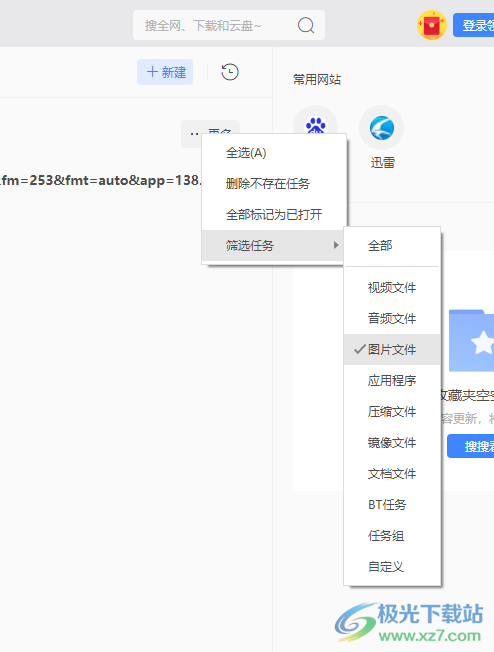
方法步骤
1、第一步,我们首先打开电脑上的迅雷选项,进入迅雷页面之后我们先找到页面左侧的下载选项
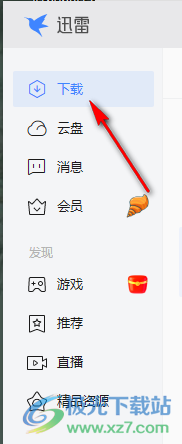
2、第二步,打开下载选项之后,我们在页面右侧找到“更多”选项,点击打开该选项
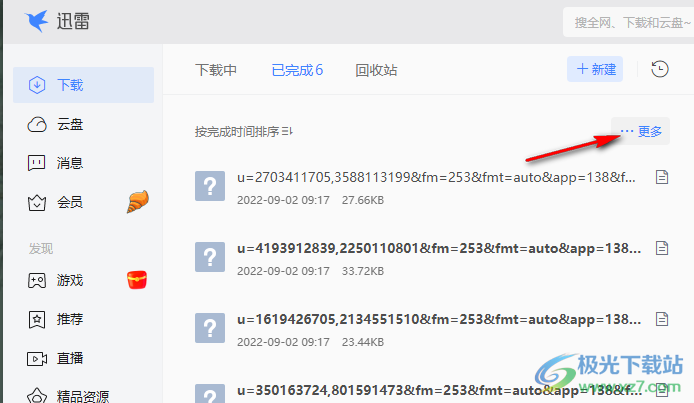
3、第三步,打开更多选项之后我们选择“筛选任务”选项,接着在下拉列表中选择一个自己想要删除的文件类型,这里选择的是图片文件
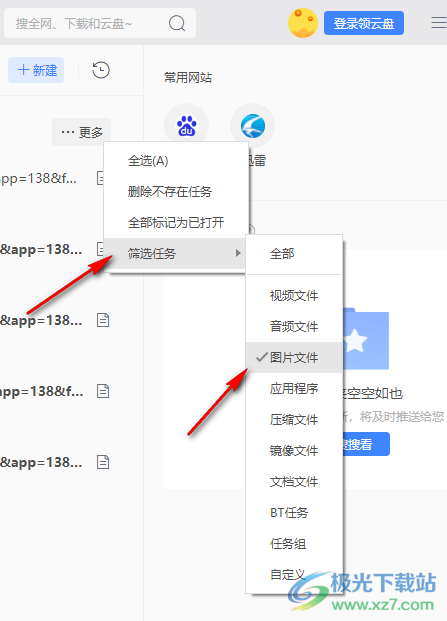
4、第四步,页面中只剩下图片文件之后,我们按住Ctrl键然后选中自己想要删除的文件,再点击上方的“删除”选项即可
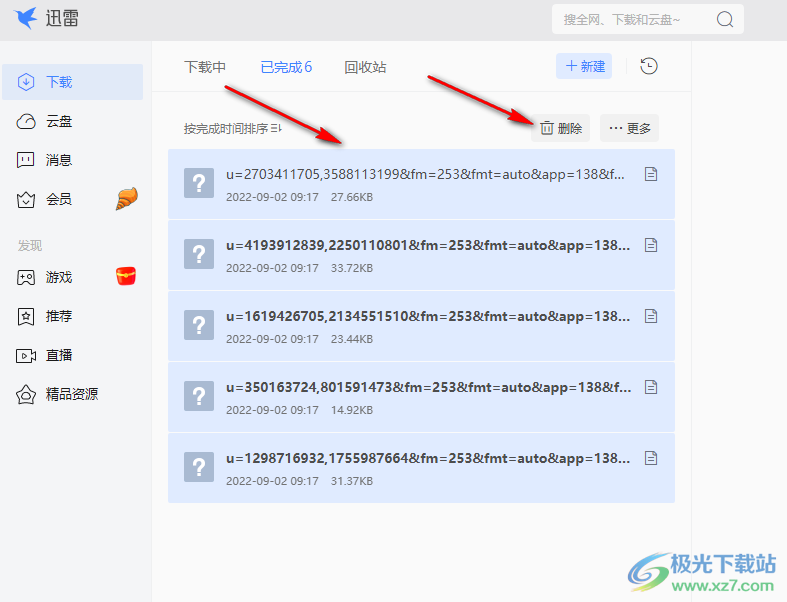
以上就是小编整理总结出的关于电脑版迅雷筛选文件类型删除下载记录的方法,进入迅雷页面之后我们点击更多选项,然后选择筛选任务,再选择自己想要删除的文件类型,接着在页面中我饿么按住Ctrl然后选择自己想要删除的文件,最后点击页面上方的删除选项即可,感兴趣的小伙伴快去试试吧。


网友评论